Dropboxi varuserveri loomine Linuxis
Peata Dropboxi varuserver käivitub Dropboxi käsureaversiooni installimisega. Sel juhul kasutame Dropboxi üleslaadijat. See on skript, mis muudab sisu käsurida kaudu Dropboxi automaatse üleslaadimise väga lihtsaks.
Installige Git
Selle skripti saamiseks peab teil olema Linuxi arvutisse installitud Git-pakett. Gitiga alustamiseks avage terminaliaken ja sisestage järgmised käsud.
Ubuntu
sudo apt install git
Debian
sudo apt-get install git
Arch Linux
sudo pacman-S git
Fedora
sudo dnf install git
OpenSUSE
sudo zypper install git
Muud Linuxid
Git on üldlevinud. Selle tulemusel peaksid ka kõige varjamatuma Linuxi jaotuse kasutajad saama selle installida. Kasutage oma paketihaldurit sõna „git“ otsimiseks ja installimiseks. Teine võimalus on kontrollida Pkgs.org allalaaditavale paigaldajale.
Dropboxi üleslaadija
Kui tööriist Git on installitud, saame selle abil koodi haarata Dropboxi üleslaadija. Terminalis kloon lähtekood oma Linuxi arvutis:
git kloon https://github.com/andreafabrizi/Dropbox-Uploader.git
Kasutades CD käsuga, liigutage terminal äsja kloonitud kohta Dropboxi üleslaadija kausta.
cd Dropbox-Uploader
Siit saab skripti kasutada, kuid see ei tööta õigesti. Tagamaks, et Dropbox Uploader töötab otse Linuxis, peate selle õigusi värskendama. Lõppkokkuvõttes on Dropboxi üleslaadija tööriist Shelli skript, nii lihtne chmod piisab.
chmod + x dropbox_uploader.sh
Dropbox Uploader töötab jooksmise teel dropbox_uploader.sh. Kuid tööriistaga on kaasas veel mõned skriptid, mida kasutajad saavad Dropboxiga töötamiseks kasutada. Uuendage nende failide õigused valikuliselt järgmiselt:
chmod + x dropShell.sh chmod + x testUnit.sh
Dropboxi API seadistamine
Nüüd, kui Dropbox varutarkvara on teie Linuxi arvutis, saame varundussüsteemi üles seada. Esimene samm on uue Dropboxi rakenduse koodi loomine. Seda koodi kasutatakse Dropboxi logimiseks teie kontole. Uue rakenduse loomiseks minge aadressile ametlik arendaja leht, leidke nupp „Loo rakendus” ja klõpsake sellel.
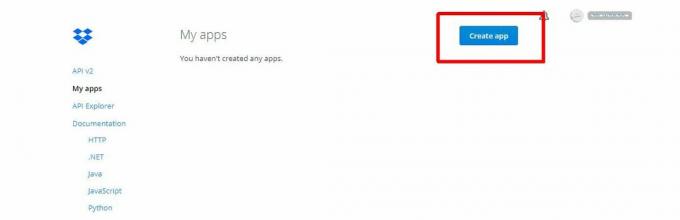
Klõpsates rakenduse loomise nuppu, kuvatakse teid API-lehele. Jätkamiseks valige Dropbox API.
Järgmisena valige juurdepääsu tase, mida Dropboxi üleslaadijal peaks olema. Parimate tulemuste saamiseks valige „Täielik juurdepääs“. Seda tehes võimaldab see töötada mitte ühes piirkonnas, vaid mitmes kaustas, kogu teie kontol.
Kirjutage rakenduse nimi ja klõpsake lõpetamiseks nuppu „Loo rakendus”.

Pärast arendaja keskuses rakenduse loomise protsessi läbimist suunatakse teid Dropboxi rakenduse üleslaadimise tööriista kirjele. Kerige allapoole, leidke „Generated access token” ja klõpsake nuppu „Generate”.
Varunduste loomine
Teil on üleslaadija jaoks seadistatud Dropboxi API-leht ja sellega kasutamiseks juurdepääsuluba. Järgmine samm on skripti seostamine oma kontoga. Selleks minge terminali ja käivitage tööriist Dropbox Uploader.

./dropbox_uploader.sh
Skripti esmakordsel käivitamisel küsib see teil juurdepääsu luba. Minge tagasi Dropbox API lehele ja kopeerige uus juurdepääsukood varasematelt.
Pärast uue pääsukoodi lisamist on ohutu hakata varundama. Alustage üleslaadija abil uue kausta loomiseks:
./dropbox_uploader.sh mkdir varundus
Jooksmine mkdir loob Dropboxi kontole varukoopia kausta. Siit saate faile sinna üles laadida. Üleslaadimiseks käivitage järgmine käsk.
Märkus. Dropbox Uploader saab hallata enamat kui lihtsalt Tar.gz-faile. Mis tahes failide üleslaadimiseks kohandage allolevat käsku.
./dropbox_uploader.sh upload /home/username/location/of/file.tar.gz
Varundamiste automatiseerimine

Käsitsi üleslaadimine on tore, kuid parem on selliseid asju automatiseerida. Selle töö jaoks on kõige parem kasutada Croni. Hankige terminalis Root koos su või sudo.
su -
või
sudo -s
Juurikeskuses avage Cron:
crontab -e
Valige võimalus kasutada redigeerijana Nanot. Seejärel kleepige järgmine fail Croni faili.
Märkus: see Croni käsk käsib teie Linuxi arvutil varundada varukoopia ja laadida see Dropboxi kausta Varundamine iga päev kell 8:06.
06 08 * * 6 tar -zcvf varukoopia - $ (kuupäev +% Y-% m-% d) .tar.gz /home/username/;/home/username/Dropbox-Uploader/dropbox_uploader.sh upload / home / kasutajanimi / backup - $ (kuupäev +% Y-% m-% d) .tar.gz varukoopiad
Salvestage käsk Croni. Pärast salvestamist teeb arvuti automaatselt hetkepildi /home/username/, tihendage see Tar.gz-i arhiivi, dateerige see ja laadige see Dropboxi üles. Kas te ei soovi kogu oma kodukausta ajakava järgi varundada? Kohandage kausta teid nii, et see osutaks kindlale kaustale.
Kui kõik tundub hea, salvestage uus Croni fail Nanosse Ctrl + O.
Keela automatiseeritud varundamine
Dropboxi automaatne varundamine on lahe, kuid kui soovite sellega tegeleda ainult käsitsi, eemaldage käsk Cronist:
su - crontab -e
Salvestage muudatused nagu ka varem Ctrl + O. Pärast salvestamist peatub automaatne varundamine.
otsing
Viimased Postitused
Kuidas majutada Linuxis TeamSpeak serverit?
Kas olete Linuxi mängija, kes vajab häälvestlust, kuid te pole huvi...
Kuidas installida Teamspeak Client Linuxile
TeamSpeak Linuxi klienti saab installida mitmel erineval viisil. Mõ...
Kuidas installida Solus Linux
Viimasel ajal laulab Linuxi kogukond Solus Linuxi kiitust. Pole ras...



